Bạn đã bao giờ cảm thấy phiền phức khi phải liên tục thao tác chuột để ẩn hoặc hiện thanh công thức trong Excel? Bài viết này sẽ hướng dẫn bạn cách tạo phím tắt tùy chỉnh để thực hiện việc này một cách nhanh chóng và tiện lợi, giúp tối ưu hóa quy trình làm việc với Excel.
Thanh công thức, như hình minh họa bên dưới, là nơi hiển thị nội dung của ô đang được chọn, cho phép bạn nhập liệu và chỉnh sửa trực tiếp công thức.
 Thanh công thức trong Excel
Thanh công thức trong Excel
Bí quyết nằm ở việc sử dụng tính năng Record Macro, cho phép ghi lại các thao tác và gán phím tắt cho chúng. Chúng ta sẽ tận dụng điều này để tạo phím tắt ẩn/hiện thanh công thức.
Sử dụng Macro để Tạo Phím Tắt
Đoạn code VBA sau đây, có thể dễ dàng thu được bằng cách ghi lại thao tác ẩn/hiện thanh công thức qua Record Macro, chính là chìa khóa cho việc tạo phím tắt:
 Code VBA để ẩn/hiện thanh công thức
Code VBA để ẩn/hiện thanh công thức
Trong quá trình Record Macro, tại mục “Shortcut key”, bạn giữ phím Shift và nhấn thêm một phím bất kỳ để tạo tổ hợp phím tắt. Ví dụ, trong hình minh họa, tổ hợp phím được sử dụng là Shift + Q.
Lưu ý quan trọng: Tổ hợp phím Ctrl + Shift + phím bạn chọn không được trùng với bất kỳ phím tắt hoặc phím chức năng nào đã có sẵn trong Excel.


Giải Thích Code VBA
Đoạn code trên hoạt động theo nguyên lý đơn giản: Nếu thanh công thức đang ẩn, khi bạn nhấn tổ hợp phím tắt (ví dụ: Ctrl + Shift + Q), thanh công thức sẽ hiện ra. Ngược lại, nếu thanh công thức đang hiện, nhấn tổ hợp phím tắt sẽ ẩn nó đi.
Kết Luận
Chỉ với vài bước đơn giản, bạn đã có thể tạo phím tắt tùy chỉnh để ẩn/hiện thanh công thức trong Excel, giúp tiết kiệm thời gian và nâng cao hiệu suất làm việc. Hãy khám phá thêm các thủ thuật Excel khác trên website của chúng tôi để tối ưu hóa trải nghiệm làm việc với phần mềm bảng tính mạnh mẽ này. Bạn cũng có thể tham khảo các bài viết liên quan dưới đây:
- Tạo phím tắt để ẩn, xóa Sheet trong Excel
- Tạo phím tắt để chọn Sheet đầu tiên, Sheet cuối cùng trong Excel
- Tạo phím tắt đếm số lượng Sheet ẩn, hiện trong Excel


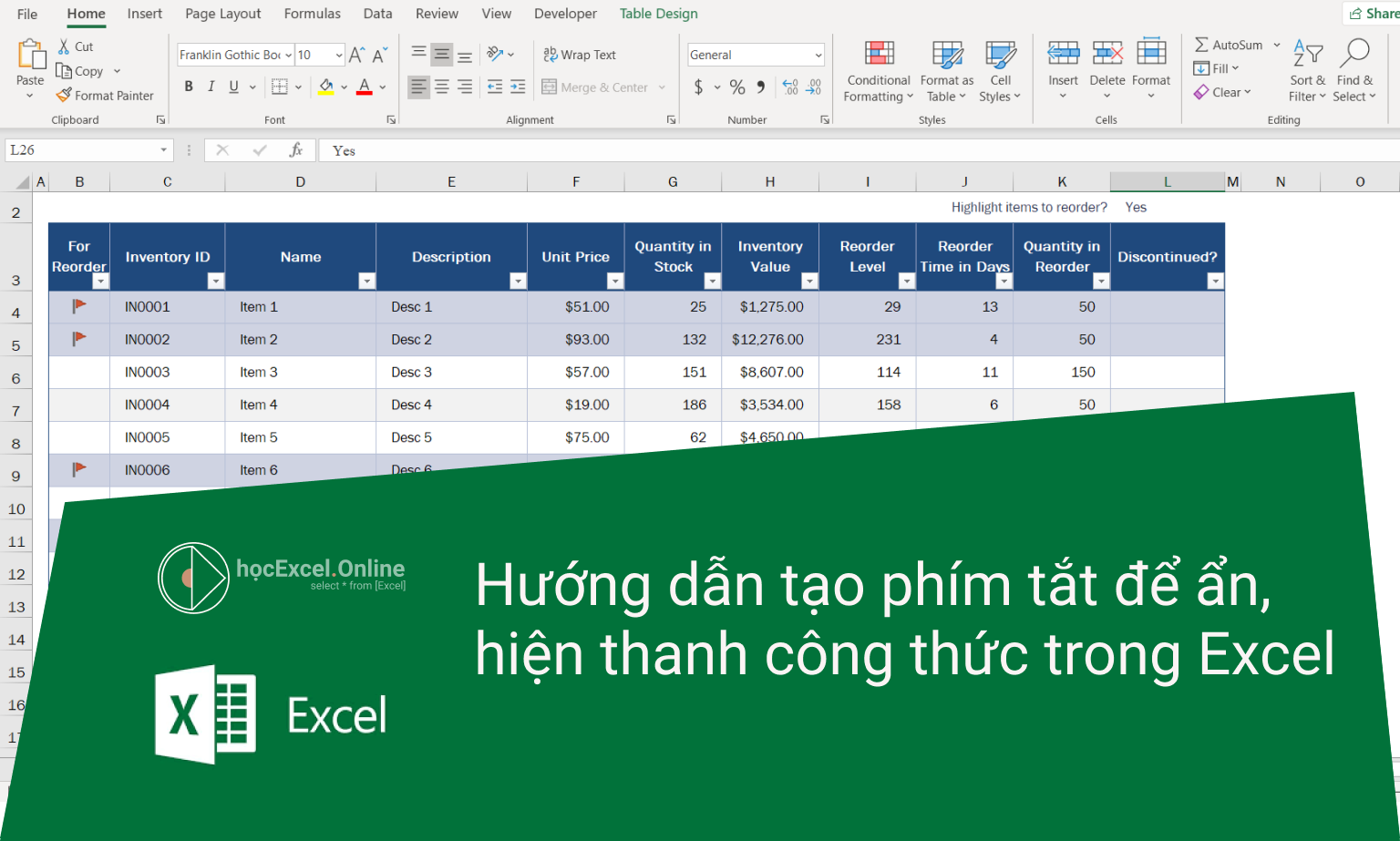












Discussion about this post